如何在 Excel 中在所有单元格的开头或结尾添加文本?
有时,您可能需要在一个区域内的每个单元格前面或后面添加相同的特定文本。手动对每个单元格进行此操作可能非常繁琐且耗时。幸运的是,有几种更简单的方法可以实现这一点,使您能够更高效地在一个区域内的所有单元格的开头或结尾添加相同的文本。
 |
使用快速填充在所有单元格的开头/结尾添加文本
Excel 中的快速填充是一种智能工具,当检测到模式时会自动填充数据。此功能在您有期望输出的示例时,特别适合用于向单元格添加文本。
假设您需要在 A 列的名称前添加 "Dr. "。以下是使用快速填充实现此目的的方法:
- 确保您的数据在一列中,并且下一列为空。

- 在下一列的第一个单元格中输入第一个示例,并添加 "Dr. " 然后按 Enter.

- 按 Ctrl + E 以自动填充列中其余单元格,并在名称前添加 "Dr. " 作为前缀。
提示:如果您更喜欢使用 Excel 操作的功能区界面,可以单击功能区上的数据选项卡,然后选择快速填充以实现相同的结果。
注意:要在名称后添加特定文本,例如附加 ", HR"以表示人力资源部门,您可以使用相同的方法:
使用公式在所有单元格的开头/结尾添加文本
要轻松在单元格的开头或结尾插入特定文本或字符,您可以使用 Excel公式将指定字符串与单元格引用连接起来。假设您需要在 A 列的名称前添加 "Class A: "。以下是应用公式实现此目的的方法:
- 选择一个您希望输出以 "Class A: ".

- " 为前缀的名称的单元格。 输入以下任一公式,根据您的偏好,然后按 Enter
="Class A: "&A2=CONCATENATE("Class A: ", A2)=CONCAT("Class A: ", A2)以查看第一个结果(这里我将使用第一个公式作为示例):
- 将填充柄向下拖动到您要应用此公式的单元格。

注意:
- 为简单起见,将您希望添加的文本放入特定单元格(例如 E2),然后将两个单元格合并。 提示:用于添加的文本的单元格地址通过 $ 符号锁定,以防止在向下复制公式时发生更改。

- 要 将文本附加到单元格现有内容的末尾,只需反转公式结构。例如,要在单元格 A2 的内容末尾添加 "- Class A",请使用以下任一公式:
=A2&" - Class A"=CONCATENATE(A2, " - Class A")=CONCAT(A2, " - Class A")
使用 AI 在所有单元格的开头/结尾添加文本
Kutools for Excel 中的 AI 助手功能在智能数据处理方面取得了重大进展。它利用人工智能来分析您的请求,并通过简单的命令执行复杂的任务。
要在选定的单元格前添加 "Dr. ",只需选择这些单元格,点击 Kutools > AI 助手,然后告诉 Kutools AI 助手:在每个选定单元格前添加 "Dr. "。它会立即理解并显示一个执行按钮。点击它,变化将立即应用。
注意:
- 如果结果不符合您的预期,并且您希望撤销更改,请点击不符合预期按钮以恢复您的操作。
- 要在所有选定单元格的末尾附加文本,例如 "AA",请调整您的请求为在 每个选定单元格后添加 "AA"。
- 想要访问 AI 助手工具吗?立即下载 Kutools for Excel!除此之外,Kutools还拥有众多 300+ 个其他功能,并提供 30 天免费试用。不要等待,今天就试试吧!
使用 VBA 在所有单元格的开头/结尾添加文本
在本节中,我们将探讨一种简单的 VBA 方法,直接在一个或多个选定区域内的所有单元格的开头或结尾添加指定文本。
- 选择要在所有单元格的开头或结尾添加指定文本的区域。
- 在 Excel 中按住 Alt + F11 键以打开 Microsoft Visual Basic for Applications 窗口。
- 点击 插入 > 模块,并在 模块 窗口中粘贴以下 VBA代码。
- VBA:在单元格的开头添加指定文本
Sub PrependToSelectedCells() Dim c As Range For Each c In Selection If c.Value <> "" Then c.Value = "EXCL-" & c.Value Next End Sub注意:此代码将在所有选定单元格前添加 "EXCL-"。在应用到您的工作表之前,请确保将代码中的示例文本替换为您实际需要的文本。
- VBA:在单元格的结尾添加指定文本
Sub AppendToSelectedCells() Dim c As Range For Each c In Selection If c.Value <> "" Then c.Value = c.Value & "-XS" Next End Sub注意:此宏将在每个选定单元格的内容后附加 "-XS"。在运行宏之前,请确保将 "-XS" 替换为您希望附加到单元格内容的特定后缀。
- VBA:在单元格的开头添加指定文本
- 按 F5 键运行宏。
结果
如果运行第一个 VBA,值 "EXCL-" 将被添加到所有选定单元格的内容前。

如果运行第二个 VBA,值 "-XS" 将被添加到所有选定单元格的内容后。

- 在单元格内容前添加文本并放置在下一列:

Sub PrependToRightOfSelectedCells() Dim c As Range For Each c In Selection If c.Value <> "" Then c.Offset(0, 1).Value = "EXCL-" & c.Value Next c End Sub - 在单元格内容后添加文本并放置在下一列:

Sub AppendToRightOfSelectedCells() Dim c As Range For Each c In Selection If c.Value <> "" Then c.Offset(0, 1).Value = c.Value & "-XS" Next c End Sub
使用 Kutools for Excel 在所有单元格的开头/结尾添加文本
Kutools for Excel 的添加文本工具旨在高效处理在一个或多个选择范围内的每个单元格的开头或结尾添加指定文本。此外,该工具在更详细的任务中表现出色,例如:
|  |
安装 Kutools for Excel 后,选择一个或多个您想要添加指定文本的区域,然后点击 Kutools > 文本 > 添加文本。在添加文本对话框中,请按以下步骤操作:
- 输入您想要添加的文本。
- 选择放置文本的所需选项。 您可以在预览窗格中预览结果。
- 点击确定。
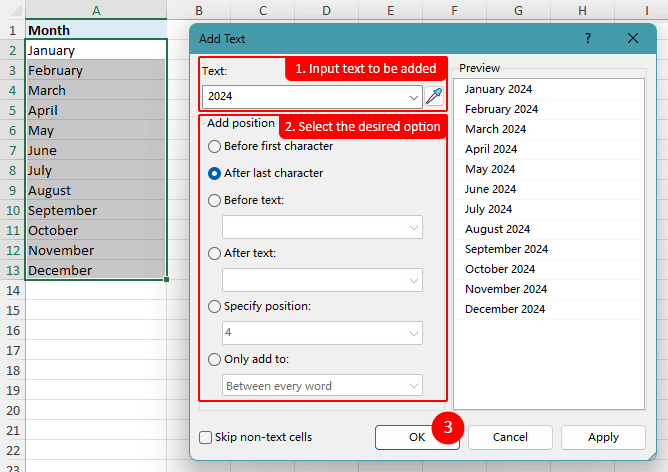
- 在提供的截图中,文本框中输入了 "2024",并选择了最后一个字符后选项。您可以在应用更改到所选区域之前查看文本在每个单元格中的显示预览。
- 如果您勾选忽略非文本的单元格选项,该工具将不会在包含非文本内容的单元格中添加指定文本。
注意:想要访问添加文本工具吗?立即下载 Kutools for Excel!除此之外,Kutools还拥有众多 300+ 个其他功能,并提供 30 天免费试用。不要等待,今天就试试吧!
使用自定义格式在所有单元格的开头/结尾视觉上添加文本
Excel 中的自定义格式是一项强大的功能,允许您在不实际更改单元格原始内容的情况下视觉上修改单元格显示。它特别适用于添加单位或标识符,这些对于解释至关重要,但不应干扰计算。
假设您有一列表示重量的数字,您希望 在每个数字后附加单位 "kg",而不更改实际数字以便于计算。请按照以下步骤操作:
- 选择包含重量的单元格。您可以选择一个范围、整列或电子表格中的特定单元格。

- 按住 Ctrl +1 键以打开设置单元格格式对话框。 或者,您可以右键单击选定的单元格,并从上下文菜单中选择 设置单元格格式 。
- 在 设置单元格格式 对话框中,在 数字 选项卡上,请:
- 从左侧的分类列表中选择自定义。
- 在自定义下的类型输入框中输入以下格式代码:#" kg"。 然后您可以在 示例 框中预览新格式,以查看其在应用之前的外观。
- 点击 确定.

结果
现在,您选择的每个数字将显示为附加 "kg",而单元格中的实际值保持不变,因此涉及这些单元格的任何计算仍将使用纯数字数据,而不包含 "kg" 文本。
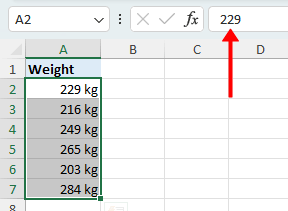
注意:
- 格式代码 #" kg" 视觉上附加 " kg" 到所有包含数字的单元格,您可以按以下方式自定义它:
- 将引号内的 kg 替换为您想要添加的文本。
- 如果您的单元格包含文本,并且您想要在其后附加特定文本,请替换 # (数字符号)为 @ ("at" 符号)在格式代码中。

- 要在单元格的开头视觉上添加文本,请在格式代码中的 # 前加上文本。例如,在格式框中输入 "text "# 将在所有数字单元格前添加 "text "。
在每个单元格的第 N 个字符后插入文本
在本节中,我们将探讨两种方法来在每个单元格的第 N 个字符后插入特定文本:一种使用 REPLACE公式,另一种使用多功能工具。作为示例,我们将展示如何在第5 个字符后插入连字符 (-)。
使用 REPLACE公式在第 N 个字符后插入文本
要使用 REPLACE 函数在单元格的第 N 个字符后插入特定文本或字符,我们将遵循以下描述的模式。
=REPLACE(cell, N+1,0, "text")
此公式的逻辑是在 (N+1)位置用 "text" 替换单元格的0(无)个字符。例如,要在第5 个字符后插入连字符 (-),我将使用以下公式:
=REPLACE(A2, 6, 0, "-")
使用 Kutools for Excel 在第 N 个字符后插入文本
通过应用 Kutools for Excel 的添加文本功能,您不仅可以在单元格的开头或结尾添加指定文本,还可以在单元格内的指定位置添加指定文本。
要在第5 个字符后插入连字符 (-),请选择一个或多个您想要插入连字符的范围,然后点击 Kutools > 文本 > 添加文本。在添加文本对话框中,请按以下步骤操作:
- 在文本框中输入连字符 (-)。
- 选择指定位置选项,并输入5以在第5 个字符后插入连字符。 您可以在预览窗格中预览结果。
- 点击确定。
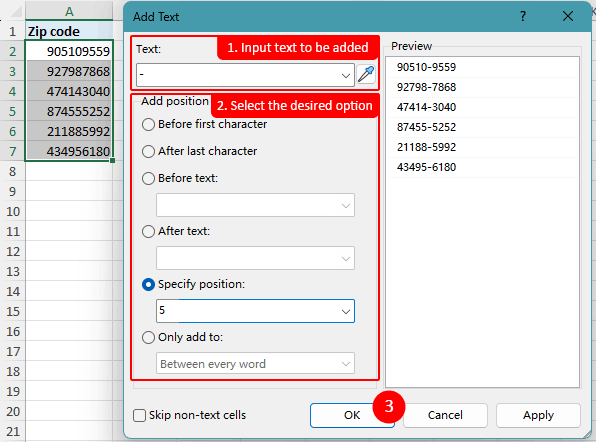
在特定字符前/后附加文本
在本节中,我们将探讨两种方法来在 Excel 单元格内的特定字符前或后附加文本:一种使用 SUBSTITUTE公式,另一种使用多功能工具。为了说明,我们将演示如何在单元格内容中的连字符 (-) 前后插入 "(EO)"。
使用 SUBSTITUTE公式在特定字符前/后插入文本
要使用 SUBSTITUTE 函数在单元格内的特定字符前或后插入文本或字符,我们将遵循以下描述的模式。
- 在特定字符("anchor_text")前添加文本: 在 特定字符("anchor_text")前:
=SUBSTITUTE(cell, "anchor_text", "added_text & anchor_text",1)
- 在特定字符后添加文本 在 特定字符("anchor_text")后:
=SUBSTITUTE(cell, "anchor_text", "anchor_text & added_text",1)
这些公式的逻辑是用 "added_text & anchor_text" 或 "anchor_text & added_text" 替换单元格内的 "anchor_text",以便在 "anchor_text" 前或后插入 "added_text"。
例如,要在单元格内容中的连字符 (-) 前插入 "(EO)",请使用以下公式:
=SUBSTITUTE(A2, "-", "(EO)-", 1)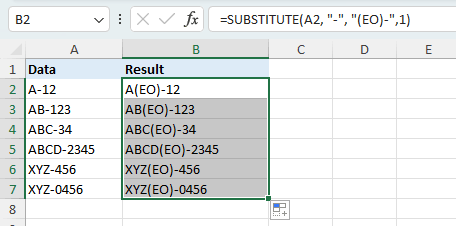
- 数字 1 在 SUBSTITUTE公式中告诉 Excel仅替换单元格 A2 中连字符 (-) 的第一次出现。如果有多个连字符,并且您希望替换其他连字符,请调整此数字以匹配您要定位的特定实例。要在每个连字符前添加 "(EO)" 在每个连字符前,请完全删除实例编号:
=SUBSTITUTE(A2, "-", "(EO)-") - 要在连字符 (-) 后插入 "(EO)" 在连字符 (-) 后,请使用以下公式:
=SUBSTITUTE(A2, "-", "-(EO)", 1)
使用 Kutools for Excel 在特定字符前/后插入文本
Kutools for Excel 的 添加文本 功能允许您轻松地在单元格内的特定字符前或后添加文本。
要在单元格内容中的连字符 (-) 前插入 "(EO)",请选择一个或多个您想要进行此修改的范围,然后点击 Kutools > 文本 > 添加文本。在添加文本对话框中,请按以下步骤操作:
- 在文本框中输入 (EO)。
- 选择指定文本前选项,并在相应的输入框中输入连字符 (-)。 您可以在预览窗格中预览结果。
- 点击确定以在连字符前插入 (EO)。

以上是所有与在 Excel 中删除宏相关的内容。希望您觉得本教程有帮助。如果您想探索更多 Excel 技巧和窍门,请点击此处访问我们丰富的数千个教程集合。
最佳的办公生产力工具
Kutools for Excel - 助您脱颖而出
| 🤖 | Kutools AI 助手: 基于智能执行革新数据分析:智能执行 | 生成代码 | 创建自定义公式 | 分析数据并生成图表 | 调用Kutools函数… |
| 热门功能:查找、突出显示或标记重复项 | 删除空行 | 合并列或单元格而不丢失数据 | 无公式四舍五入 ... | |
| 超级VLookup:多条件 | 多值 | 跨多表 | 模糊查找... | |
| 高级下拉列表:简易下拉列表 | 级联下拉列表 | 多选下拉列表... | |
| 列管理器: 添加指定数量的列 | 移动列 | 切换隐藏列的可见性状态 | 比较列以 选择相同和不同的单元格 ... | |
| 精选功能:网格聚焦 | 设计视图 | 增强编辑栏 | 工作簿与工作表管理器 | 资源库(自动文本) | 日期提取 | 合并工作表 | 加密/解密单元格 | 按列表发送电子邮件 | 超级筛选 | 特殊筛选(筛选粗体/斜体/删除线...) ... | |
| 顶级15个工具集:12 种文本工具(添加文本,删除特定字符 ...) | 50+ 种图表 类型(甘特图 ...) | 40+种实用 公式(基于生日计算年龄 ...) | 19 种插入工具(插入二维码,从路径插入图片 ...) | 12 种转换工具(小写金额转大写,汇率转换 ...) | 7 种合并与拆分工具(高级合并行,拆分Excel单元格 ...) | ... 及更多 |
Kutools for Excel拥有超过300项功能,确保您需要的功能只需一键即可实现...
Office Tab - 在Microsoft Office(包括Excel)中启用标签式阅读和编辑
- 一秒内在数十个打开的文档之间切换!
- 每天为您减少数百次鼠标点击,告别鼠标手。
- 当查看和编辑多个文档时,您的生产力提高50%。
- 为Office(包括Excel)带来高效的标签页,就像Chrome、Edge和Firefox一样。













